用PS设计质感女王肤色效果与场景图片
时间:2024/4/7作者:未知来源:争怎路由网人气:
9.认真调整细节,射光的感觉,皮肤的降低,环境的氛围.等等...
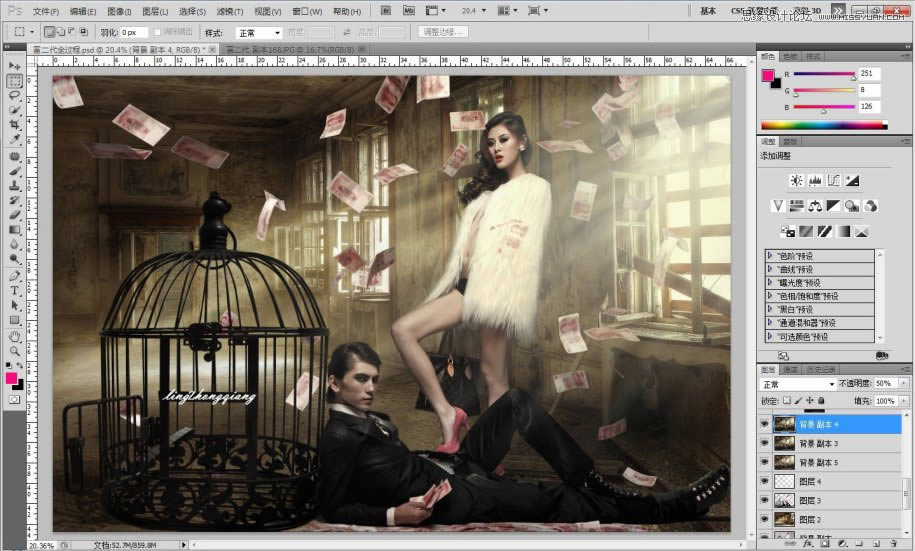
10.选择高光的区域进行提亮
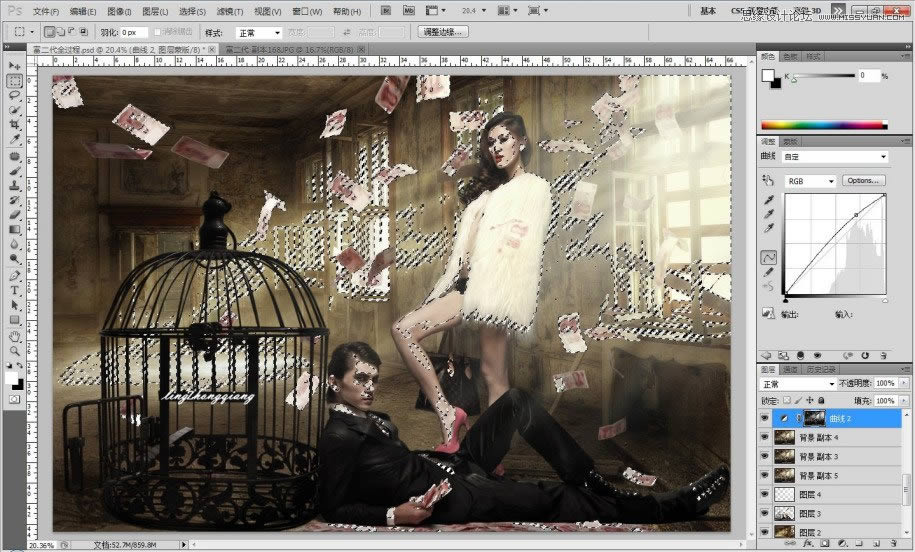
11.调色了.
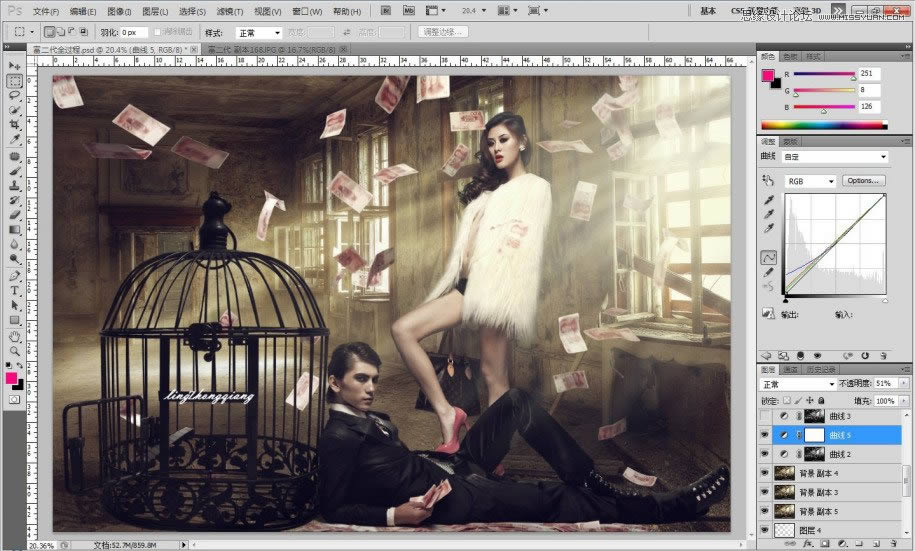
12.针对性的选择高光进行修调颜色,选择蓝通道.把高光做成暖调,
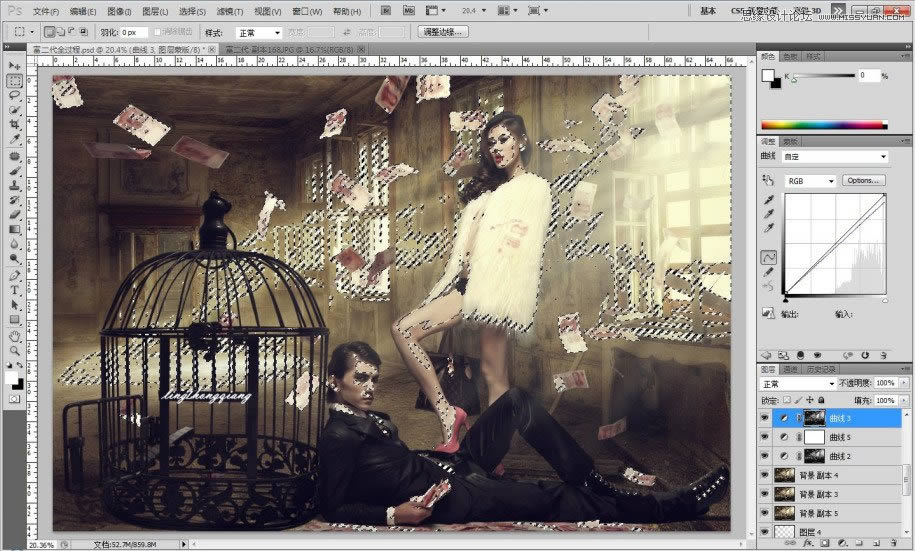
13.四角压暗(此处共作了两次)
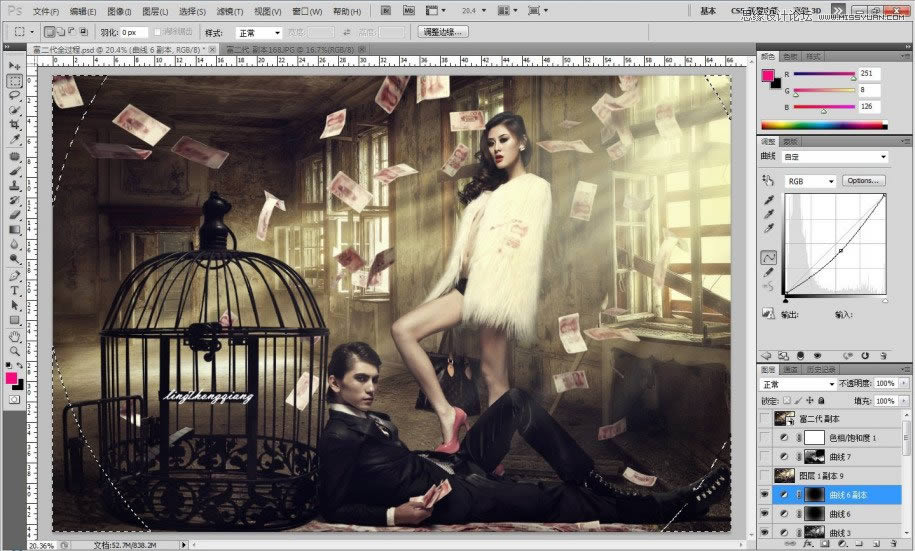
14.做了很多细节上的调节,此处我是盖印可见图层后才修的.
所以没办法有PSD记录!但大家可以下载到电脑上反复对比.
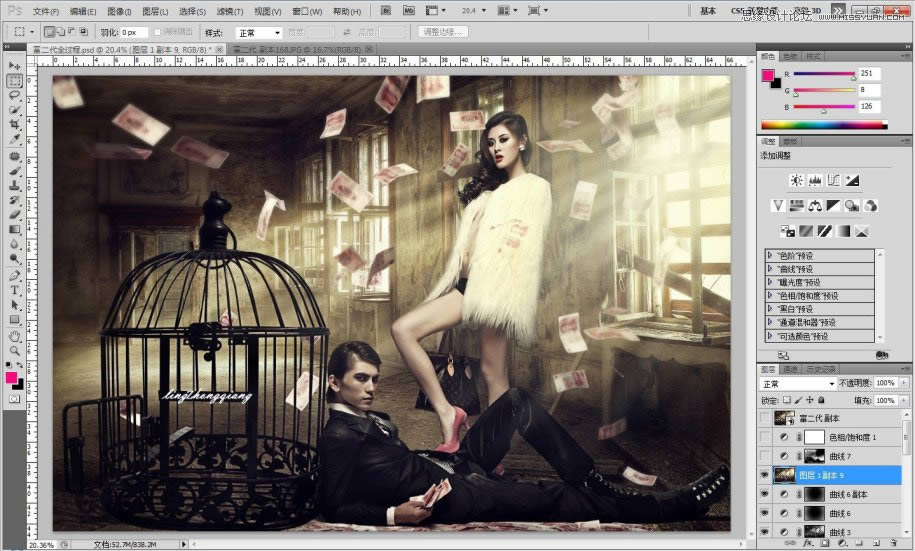
15.选择暗部区域进行压暗.
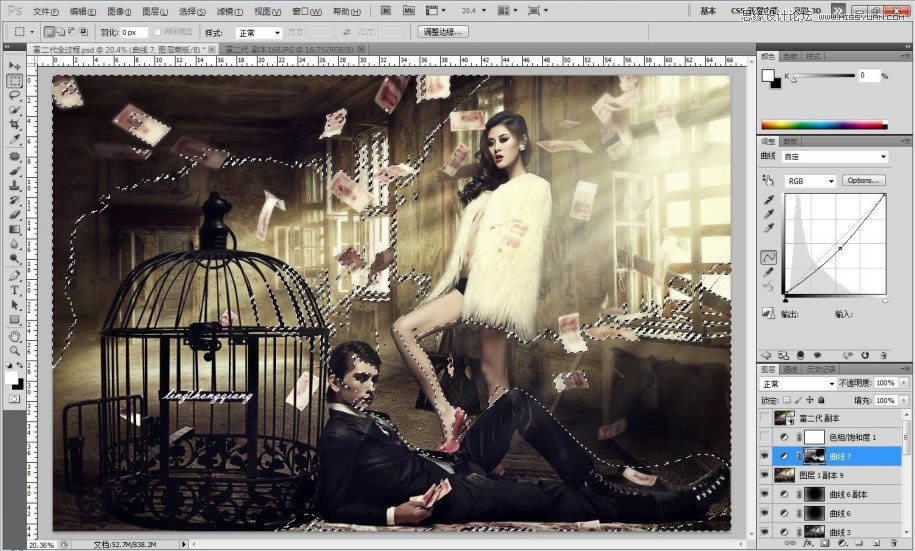
16.增加饱和度.
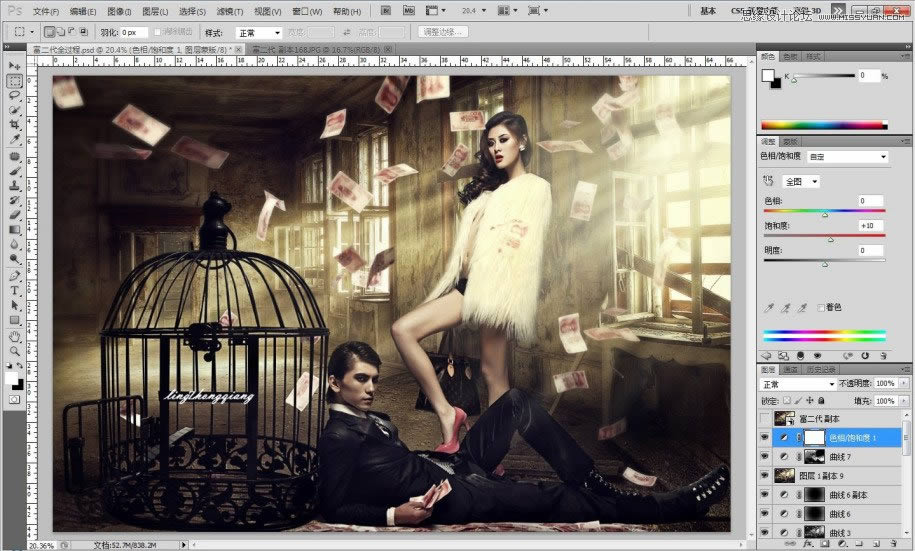
17.妆效,控光.画光,修饰腿部,液化.等等...能做的都行的.
都是细节的东西.
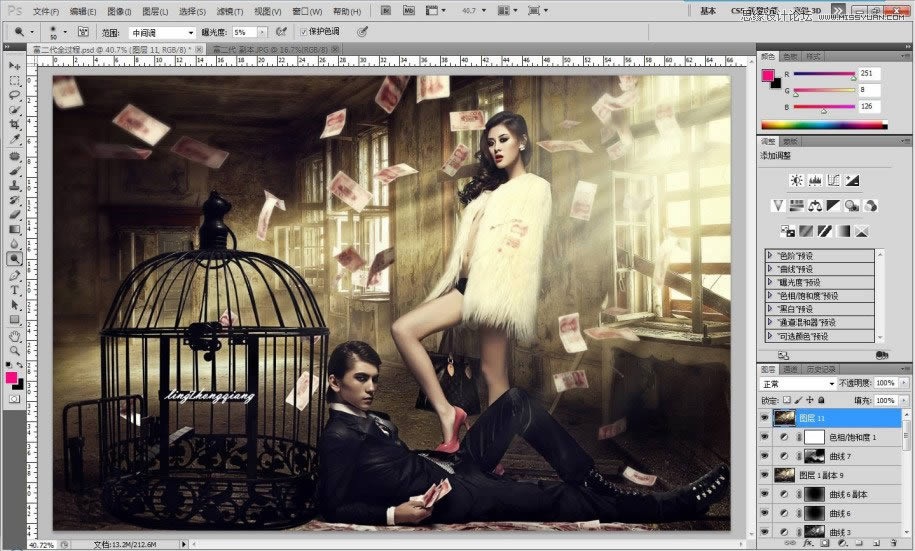
 Photoshop默认保存的文件格式,可以保留所有有图层、色版、通道、蒙版、路径、未栅格化文字以及图层样式等。
Photoshop默认保存的文件格式,可以保留所有有图层、色版、通道、蒙版、路径、未栅格化文字以及图层样式等。
关键词:用PS设计质感女王肤色效果与场景图片